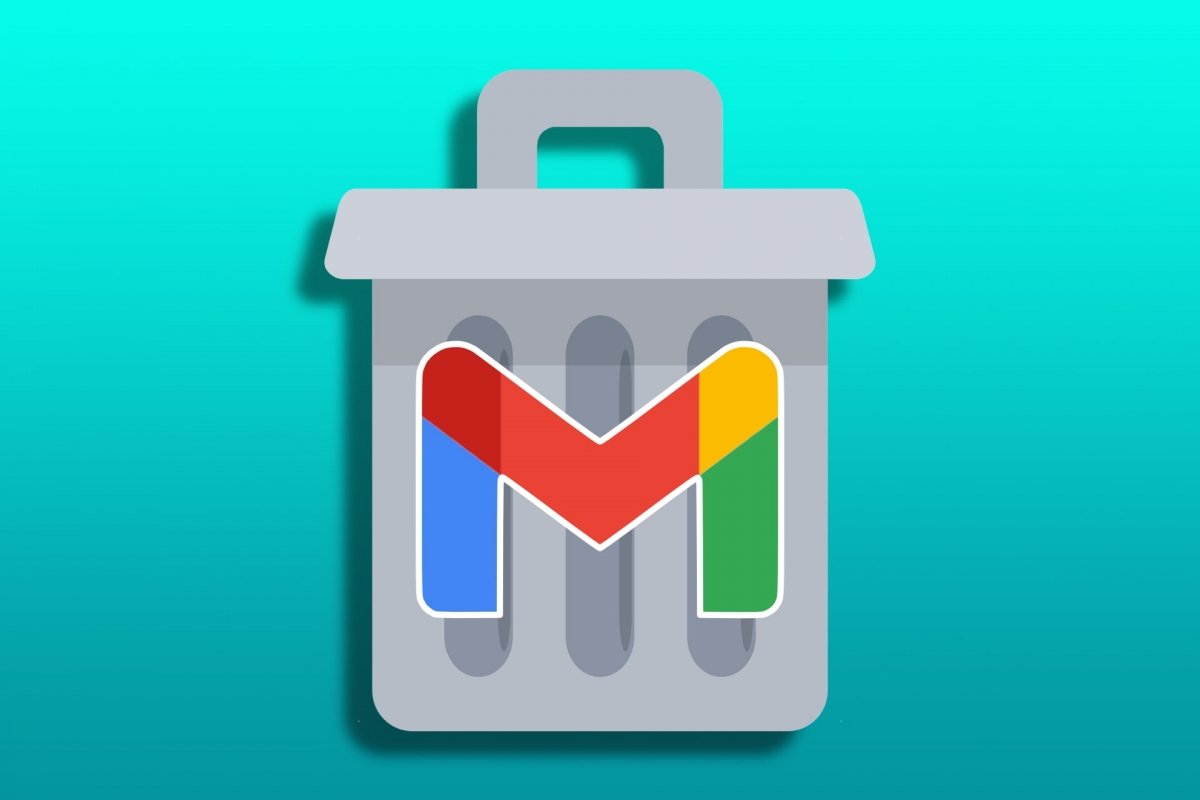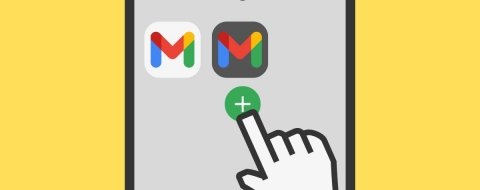El correo electrónico es una de las herramientas de comunicación más veteranas de internet. Y ahí sigue, al pie del cañón. Enviar y recibir correos es fácil, cómodo y sirve para enviar un simple mensaje, documentos, fotografías, enlaces o cualquier otra cosa. Aunque, al otro lado, la otra persona esté ocupada. Pero todo tiene un precio.
La facilidad de uso del correo electrónico hace que cada día recibas decenas de mensajes inútiles, sin importancia y, en ocasiones, molestos o no deseados. Algunos son enviados directamente a la carpeta correspondiente, gracias al filtro antispam de Gmail. Otros, en cambio, aparecen en tu bandeja de entrada. A esto se suma los muchos correos generados por notificaciones de apps, conversaciones en las que te han añadido, etc.
Así que con el paso de los días, resulta inevitable que tengas una gran cantidad de mensajes en tu bandeja, esperando a ser procesados. Que no es lo mismo que leídos. Vamos, que muchos los puedes borrar directamente. Y de eso se trata. Vamos a borrar todos los correos de Gmail de una sola vez. Dejarás tu bandeja vacía, limpia y lista para seguir recibiendo más mensajes.
Cómo borrar todos los emails de una bandeja de Gmail a la vez
Eliminar un mensaje suelto es fácil. Puedes entrar en él y luego pulsar en el botón Eliminar o Papelera. O presionar el mensaje durante unos segundos. Se seleccionará automáticamente y podrás pulsar en el botón Papelera o Eliminar. Y borrar todos los emails de una bandeja de Gmail a la vez también es fácil.
Desde la bandeja de entrada o desde cualquier otra carpeta o bandeja, selecciona uno de los correos que vas a borrar. Aparecerá seleccionado y verás un mensaje indicando Seleccionar todo. Pulsa ahí y ya tendrás decenas de correos seleccionados. Ya solo tienes que pulsar en Eliminar y esos mensajes irán a parar a la Papelera.
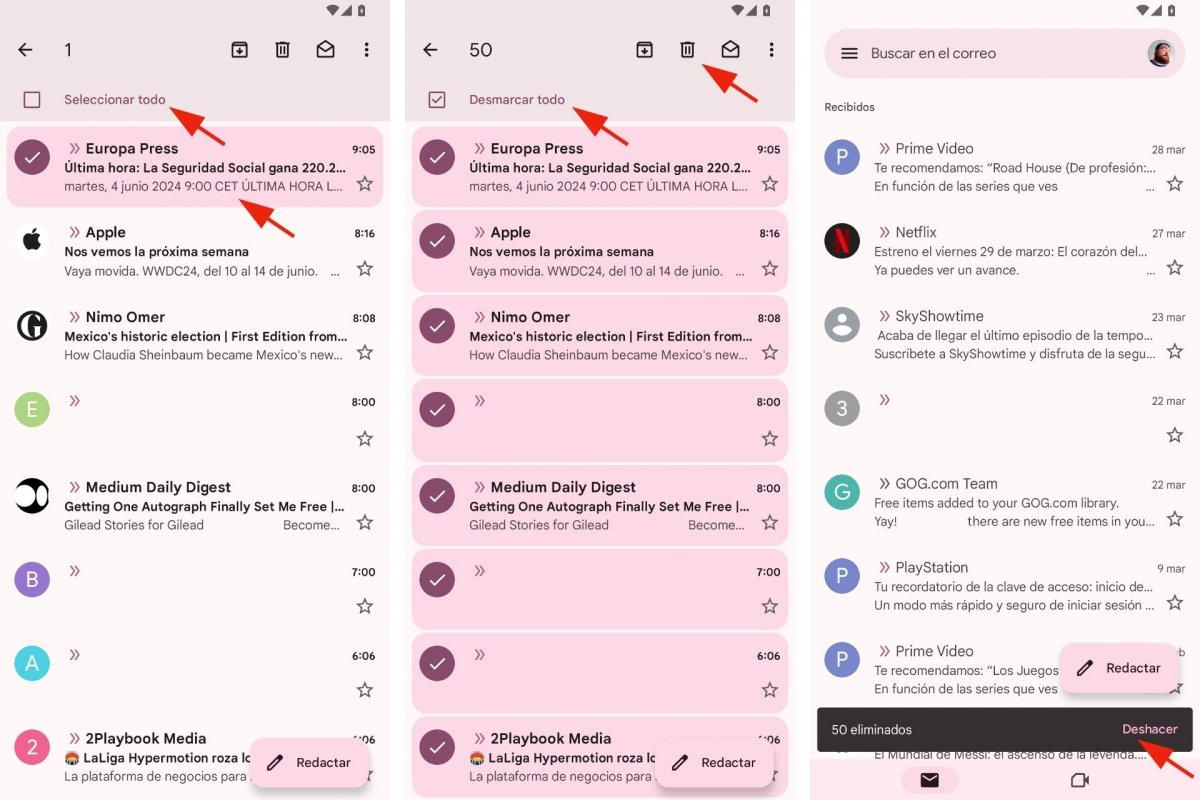 Eliminar todos los mensajes de una bandeja de Gmail
Eliminar todos los mensajes de una bandeja de Gmail
- Abre Gmail.
- Entra en la bandeja o carpeta que quieres limpiar.
- Mantén pulsado uno de los mensajes a borrar.
- Toca en Seleccionar todo.
- Pulsa el botón Eliminar o Papelera.
- Repite la acción las veces que sea necesario.
Si tienes más de 50 emails para borrar, tendrás que seleccionarlos en varias tandas. Es decir, marcas un correo, tocas en Seleccionar todo, deslizas el dedo por los mensajes para bajar por la bandeja y vuelves a tocar en Seleccionar todo. Así hasta, precisamente, seleccionar todos los correos que quieres borrar.
También puedes ayudarte con el buscador integrado de Gmail. Puedes, por ejemplo, buscar los correos de más tamaño en Gmail. Y así borrarlos todos del tirón. O buscar mensajes por palabra clave. O por remitente o emisor. Hay muchas opciones a elegir.
Cómo eliminar para siempre todos los correos de Gmail
Por motivos de seguridad, los correos de Gmail no se eliminan del todo. Van a parar a una carpeta especial llamada Papelera. Nunca se sabe cuándo vas a necesitar recuperar ese mensaje que recibiste hace una semana o dos. Pero si estás seguro de que esos mensajes borrados carecen de utilidad, puedes darles carpetazo definitivamente. O, mejor dicho, eliminarlos para siempre.
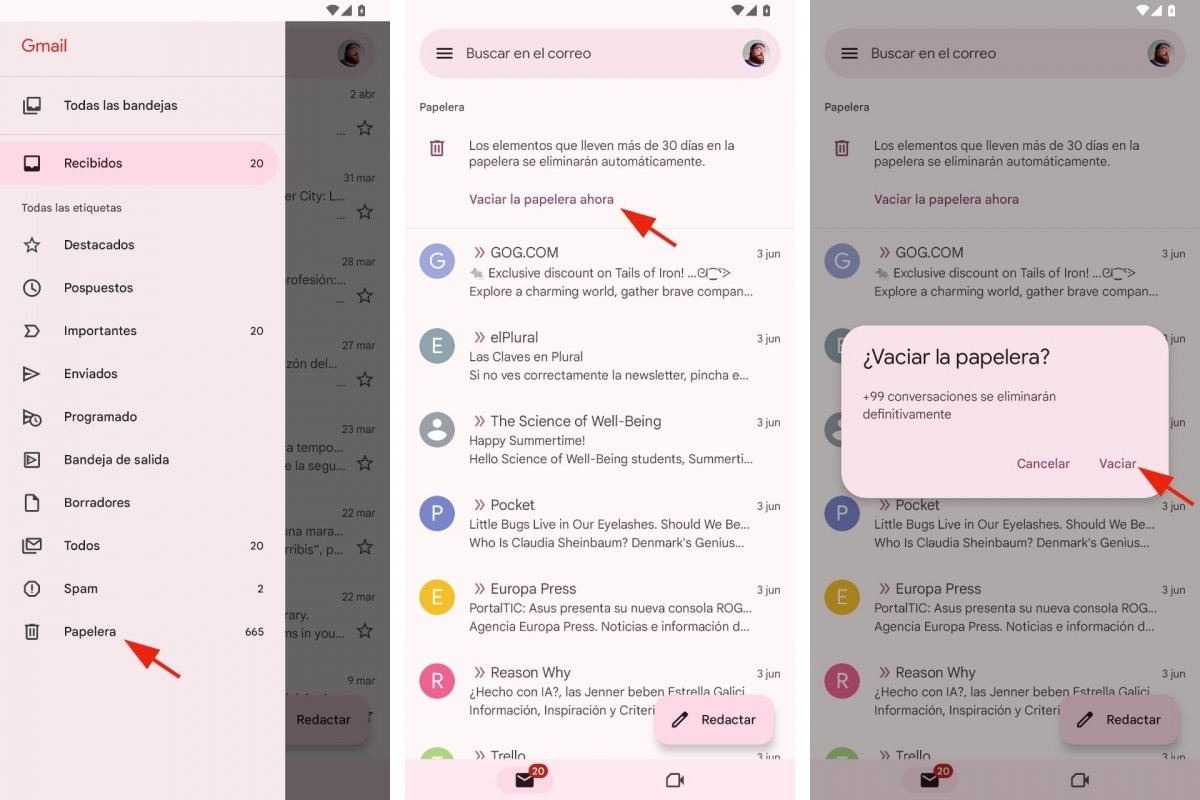 Vaciar la Papelera de Gmail
Vaciar la Papelera de Gmail
Si no haces nada, Gmail vaciará la Papelera cada 30 días. Así que los mensajes que borraste hace más de un mes, son irrecuperables. Por lo demás, puedes vaciar la Papelera tú mismo cuando quieras.
- Abre Gmail.
- Toca en el menú desplegable de arriba a la izquierda.
- Selecciona Papelera.
- Pulsa en Vaciar la papelera ahora.
- Un mensaje te preguntará si quieres hacer eso.
- Confirma tu decisión pulsando Vaciar.
- O si prefieres revisar los mensajes borrados, toca en Cancelar.